静止画を編集する
トリミングする
静止画の不要な部分を削除できます。
-
メイン画面で、編集する静止画のサムネイルをダブルクリックして、1枚表示にする。
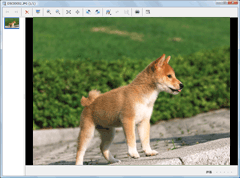
-
画面上部の
 をクリックして[トリミング]を選ぶ。
トリミング画面が表示されます。
をクリックして[トリミング]を選ぶ。
トリミング画面が表示されます。 -
8つのハンドルをドラッグして、切り抜きたい範囲を指定する。
[縦横比]ドロップダウンリストからトリミング範囲の縦横比を選択できます。
縦横比に数値を選択したときは、選択範囲の長方形の向きを、変えることができます。 をクリックすると横向きに、
をクリックすると横向きに、 をクリックすると縦向きにします。
をクリックすると縦向きにします。
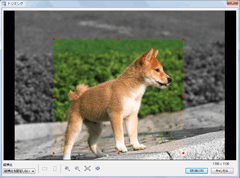
-
[切り抜く]をクリックする。
静止画の選択範囲外の部分が切り取られ、トリミング画面が閉じます。
-
画面上部の
 をクリックして、補正した静止画を保存する。
をクリックして、補正した静止画を保存する。
 をクリックすると、保存メニューが表示されます。補正前の静止画を上書きして保存するときは[上書き保存]を、別に保存するとき[名前を付けて保存]を選びます。
をクリックすると、保存メニューが表示されます。補正前の静止画を上書きして保存するときは[上書き保存]を、別に保存するとき[名前を付けて保存]を選びます。
 ご注意
ご注意
- マルチ連写またはRAWモードで撮影した静止画を加工することはできません。
- ボイスメモ付きの静止画を加工しても、再生時に表示される画像には反映されません。
 ヒント
ヒント
- トリミング画面で
 、
、 、
、 、
、 をクリックすることにより、画像を拡大したり縮小したりできます。
をクリックすることにより、画像を拡大したり縮小したりできます。
 をクリックすると、補正した静止画を元の状態に戻すことができます。
をクリックすると、補正した静止画を元の状態に戻すことができます。
|
Copyright 2008 Sony Corporation
|
P0205-01-JP
|
